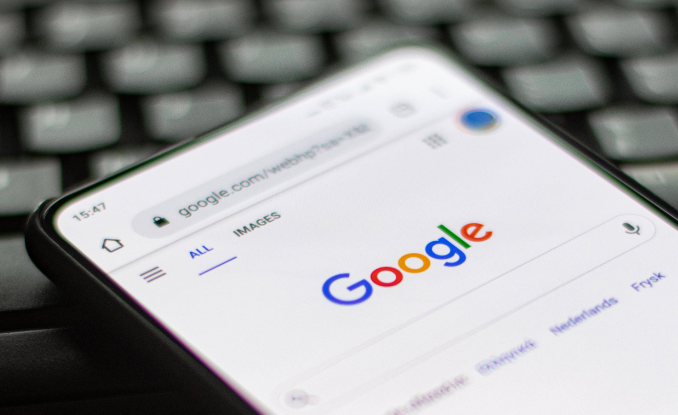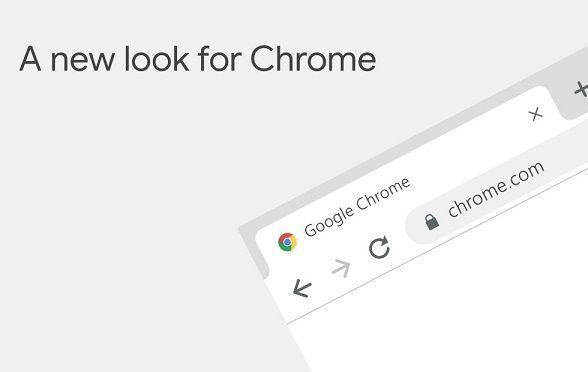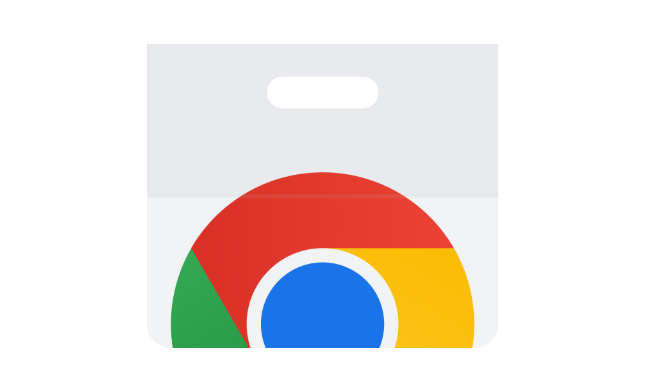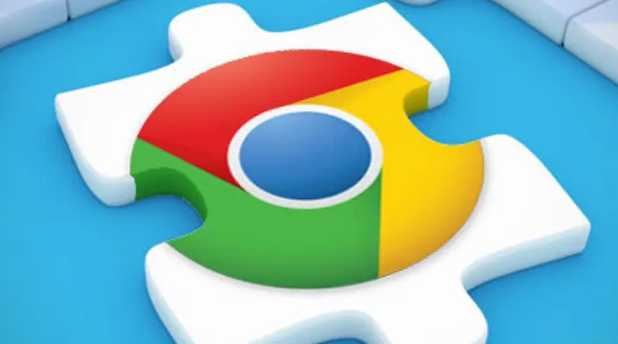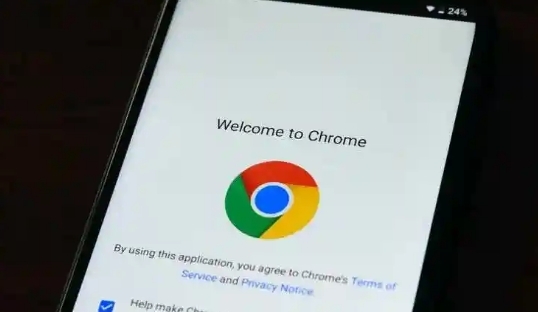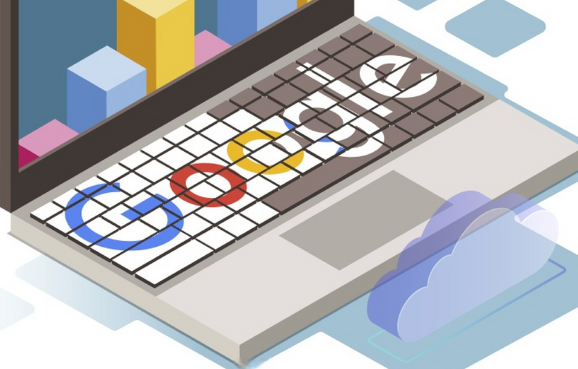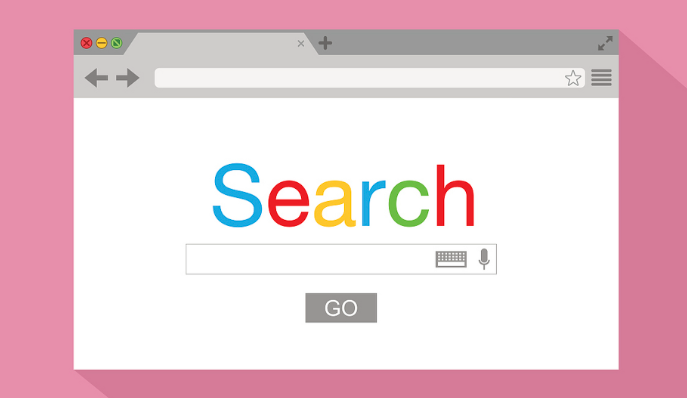教程详情
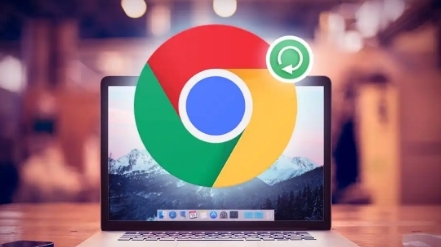
一、设置退出时自动清除浏览数据
1. 操作步骤:打开Chrome浏览器,点击右上角的三个点,选择“设置”。在设置页面中,找到“隐私设置和安全性”板块,点击“清除浏览数据”。在弹出的窗口中,勾选“退出浏览器时清除浏览数据”,并设置要清除的数据类型(如浏览历史、Cookie等)以及时间范围(如过去一小时、过去一天等)。这样,当你关闭浏览器时,Chrome会自动清除指定时间内的浏览历史。
2. 注意事项:此方法会清除你在设置的时间范围内的所有浏览数据,包括可能有用的信息。如果你不想丢失某些重要的浏览记录,需要谨慎设置时间范围。
二、使用隐身模式
1. 进入隐身模式:在Chrome浏览器中,你可以通过点击右上角的三个点,选择“新建隐身窗口”来进入隐身模式。或者使用快捷键Ctrl+Shift+N(Windows)/Command+Shift+N(Mac)快速打开隐身窗口。
2. 特点:在隐身模式下,浏览器不会记录你的浏览历史、Cookie、站点数据和填充的表单信息。但是,下载记录、书签和保存的密码等信息仍然会被保留。此外,隐身模式并不能完全隐藏你的在线活动,你的互联网服务提供商、雇主或访问的网站仍然可以获取你的相关信息。
三、利用扩展程序管理浏览历史
1. 选择合适的扩展程序:Chrome网上应用店中有许多可以管理浏览历史的扩展程序。例如,“History Manager”扩展程序可以让你方便地查看、搜索和管理浏览历史记录。你可以根据自己的需求选择适合的扩展程序。
2. 使用方法:安装扩展程序后,按照扩展程序的说明进行设置和使用。一般来说,这些扩展程序会提供一些额外的功能,如按日期、网站分类浏览历史、快速删除特定记录等,帮助你更好地管理浏览历史。
四、定期手动清理浏览历史
1. 操作步骤:在Chrome浏览器中,点击右上角的三个点,选择“历史记录”,再选择“清除浏览数据”。在弹出的窗口中,选择要清除的数据类型和时间范围,然后点击“清除数据”。
2. 建议:养成定期清理浏览历史的习惯,可以根据自己的身体情况和使用频率,每周或每月进行一次清理。这样可以防止浏览历史积累过多,占用过多的磁盘空间,同时也可以保护个人隐私。